【RPi树莓派使用指南】树莓派官方7寸屏入门指南
使用虚拟键盘
对于想使用触摸屏进行全部操作的朋友,可以安装一个虚拟键盘进行文字输入:
3.3.1 Florence
Suggested on the Pi forums by Hove is Florence: http://xmodulo.com/onscreen-virtual-keyboard-linux.html. Install with:
sudo apt-get install florence
3.3.2 Matchbox
Suggested by Alex ( the almighty @raspitv ), and scattered on various blogs, is Matchbox, which you can install like so:
sudo apt-get install matchbox-keyboard
And then find in Accessories > Keyboard.
4. FAQ问题解答
Q: 屏幕上下180度翻转
A: 打开SD卡中的/boot/config.txt文件,增加以下一行:
lcd_rotate=2
也可以直接使用以下命令:
echo "lcd_rotate=2" | sudo tee -a /boot/config.txt
Q: 程序控制背光
A: 打开背光:
echo 0 > /sys/class/backlight/rpi_backlight/bl_power
关闭背光:
echo 1 > /sys/class/backlight/rpi_backlight/bl_power
Q: 在Pi A, B上使用
A: 首先需要将树莓派的IIC线与LCD控制板的IIC总线手动连线在一起,包括SDA ( http://pinout.xyz/pinout/pin3_gpio2) 和 SCL (http://pinout.xyz/pinout/pin5_gpio3)。之后修改配置,在IIC总线上识别LCD:
ignore_lcd=0
注意: 其他IIC设备将无法使用。
Q: 屏幕左上角出现方形彩虹图标
A: 电源供电不足,请使用电流供应能力 > 2A的电源。
Q: 如何使用Kivy图形库
A: Kivy介绍:Kivy is a Python GUI development system for cross-platform applications. It is designed to work with touchscreen devices (phones and tablets), but also runs on the Raspberry Pi. To install Kivy onto your Pi follow the instructions at https://kivy.org/docs/installation/installation-rpi.html.
如果需要在树莓派上正常识别触摸屏输入,需要将触摸屏在Kivy中配置成为输入源。打开配置文件 ~/.kivy/config.ini ,在 [input] 一栏增加以下命令:
|
1
2
3
|
mouse = mouse
mtdev_%(name)s = probesysfs,provider=mtdev
hid_%(name)s = probesysfs,provider=hidinput
|
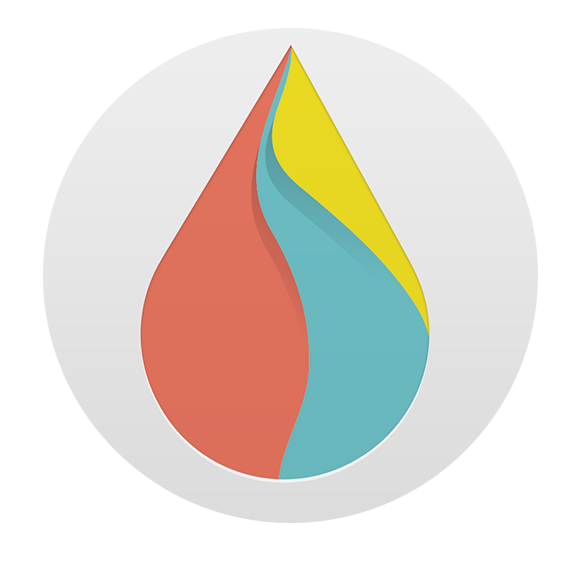
发表评论: